5G adalah teknologi luar biasa yang menghadirkan kecepatan akses internet seperti fiber di mana pun Anda berada. Artinya, selama ponsel Anda menemukan dan mengunci sinyal 5G.
Jika Anda merasa harus mendapatkan koneksi jaringan 5G, tetapi ponsel Apple iPhone atau Android Anda tidak dapat beralih ke mode jaringan yang tepat, berikut beberapa perbaikan yang efektif.
1. Apakah Anda Memiliki Ponsel 5G?
Ini mungkin tampak konyol, tetapi apakah ponsel Anda mendukung 5G? Terkadang versi berbeda dari ponsel yang sama tidak semuanya memiliki 5G, seperti Samsung Galaxy Note 20 Ultra, yang memiliki versi non-5G.
Hal ini mungkin tergantung pada negara tujuan ponsel tersebut atau karena ponsel tersebut dijual dengan harga berbeda, namun penting untuk memeriksa ulang apakah spesifikasi ponsel Anda mencantumkan 5G. Anda juga dapat melihat-lihat forum ponsel cerdas untuk mengetahui apakah ada orang yang memiliki ponsel yang sama dengan Anda yang mengalami masalah serupa.

Selain itu, ponsel Anda harus mendukung pita 5G yang tepat untuk operator Anda. Jika tidak, Anda mungkin tidak mendapatkan 5G di beberapa tempat atau tidak sama sekali, bergantung pada jangkauan 5G lokal. Anda juga harus memastikan bahwa Anda menggunakan Kartu SIM 5G. Jika Anda memiliki jenis kartu SIM yang salah, biasanya Anda dapat menukar SIM dengan yang lebih baru dengan cepat dan murah.
2. Periksa Cakupan 5G di Wilayah Anda
Berbicara tentang jangkauan 5G, jika saat ini Anda berada di suatu tempat yang tidak memiliki jangkauan resmi 5G, maka wajar saja jika ponsel Anda tidak akan menampilkan 5G sebagai kecepatan koneksi Anda saat ini. Periksa peta jangkauan 5G penyedia Anda untuk melihat apakah Anda termasuk dalam jangkauan resmi untuk data seluler 5G.

Jika tidak, Anda selalu dapat memindai SSID sambungan Wi-Fi yang mungkin terbuka dan berharap SSID tersebut menawarkan kecepatan tinggi. Ingatlah untuk menggunakan VPN setiap kali Anda menggunakan Wi-Fi publik untuk menutupi alamat IP Anda dan melindungi data Anda dari orang lain di jaringan lokal.
3. Paksa Ponsel Anda Hanya Menggunakan 5G
Anda mungkin mendapati bahwa meskipun Anda berada dalam area jangkauan dan orang lain memiliki akses ke 5G, ponsel Anda tidak terhubung ke sinyal. Ini mungkin merupakan fitur, bukan bug, karena 5G adalah sumber daya baterai yang besar.
Oleh karena itu, ponsel 5G modern akan menggunakan LTE untuk kasus-kasus yang tidak memerlukan kecepatan 5G. Lagi pula, jika Anda mendapatkan 100Mbps melalui LTE, sangat sedikit aplikasi internet yang akan mendapatkan keuntungan dari kecepatan 5G yang lebih tinggi..
Masalah ini tidak perlu diperbaiki, namun ponsel Anda bisa saja mengalami kesalahan dan mengalihkan Anda ke LTE atau 4G padahal seharusnya menggunakan 5G.
Berbagai jenis ponsel Android mungkin menawarkan cara berbeda untuk membatasi jenis jaringan mana yang Anda sukai, namun cara termudah untuk mengoperasikan tombol ini adalah dengan menggunakan aplikasi seperti Paksa LTE Saja.
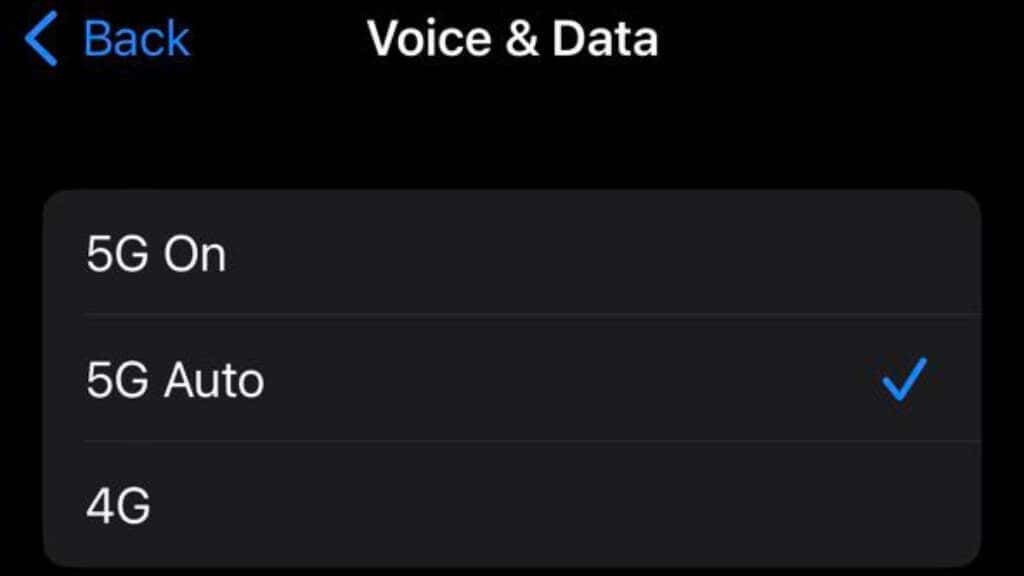
Di iPhone, Anda dapat membuka Aplikasi Pengaturan>Seluler>Opsi Data Seluler>Suara & Datalalu ubah pengaturan dari 5G Otomatis ke 5G Aktif.
4. Usahakan Tidak Memblokir Sinyal
Bahkan dalam jangkauan 5G, penerimaan lokal mungkin terlalu lemah, sehingga memaksa iPhone atau ponsel Android Anda untuk menggunakan LTE atau bahkan teknologi 3G yang lebih lama. Beberapa bentuk 5G, seperti 5G gelombang milimeter, sangat rentan diblokir, seperti pada hari hujan.
Untuk sistem 5G nirkabel tidak bergerak, solusinya biasanya menggunakan alat pendeteksi kekuatan sinyal untuk memasang penerima 5G di tempat yang optimal. Namun, hal ini tidak terlalu praktis pada ponsel cerdas, jadi hal terbaik yang dapat Anda lakukan adalah mencoba bergerak sedikit dan melihat apakah hal ini memperbaiki keadaan.

Pada beberapa jenis sinyal 5G, menjauh dari komputer, duduk di dekat jendela, atau berbelok ke arah berbeda di tempat yang sama dapat membuat perbedaan.
Perlu diperhatikan juga bahwa frekuensi 5G pita menengah tumpang tindih dengan pita frekuensi Wi-Fi 2,4 GHz dan 5 GHz. Jadi, jika ada banyak lalu lintas di jaringan Wi-Fi dual-band terdekat, ponsel Anda mungkin akan lebih sulit mengunci sinyal 5G karena begitu banyak sinyal Wi-Fi yang memenuhi gelombang udara.
5. Apakah Paket Anda Kompatibel dengan 5G?
Meskipun ponsel Anda memiliki perangkat keras dan dukungan 5G, dan operator Anda juga mendukung 5G, bukan berarti paket Anda saat ini dengan operator tersebut mencakup 5G. Jadi sebaiknya tinjau syarat dan ketentuan paket Anda dengan cermat atau hubungi penyedia seluler Anda untuk memeriksa apakah paket Anda mencakup 5G.
Jika tidak mencakup 5G, Anda mungkin dapat mengubah paket, namun hal ini dapat menimbulkan biaya tambahan. Dan dalam beberapa kasus, Anda mungkin tidak dapat mengubah apa pun tentang rencana Anda sampai masa kontrak Anda saat ini telah berakhir..
6. Mengaktifkan dan Menonaktifkan Mode Pesawat
Salah satu perbaikan cepat dan mudah yang dapat Anda coba jika iPhone atau ponsel Android Anda memiliki 5G, namun tidak mendapatkan 5G saat ini,adalah mengaktifkan dan menonaktifkan mode Pesawat lagi. Mode pesawat menonaktifkan semua komunikasi nirkabel di perangkat Anda hingga Anda menonaktifkan mode tersebut lagi. Trik ini menyelesaikan banyak masalah koneksi internet, jadi perlu diingat jika nanti koneksi internet Anda mulai bertingkah aneh.
Geser ke bawah dari kanan atas layarlalu pilih ikon yang terlihat seperti pesawat. Tunggu beberapa detik, lalu matikan kembali mode tersebut menggunakan ikon yang sama lagi.
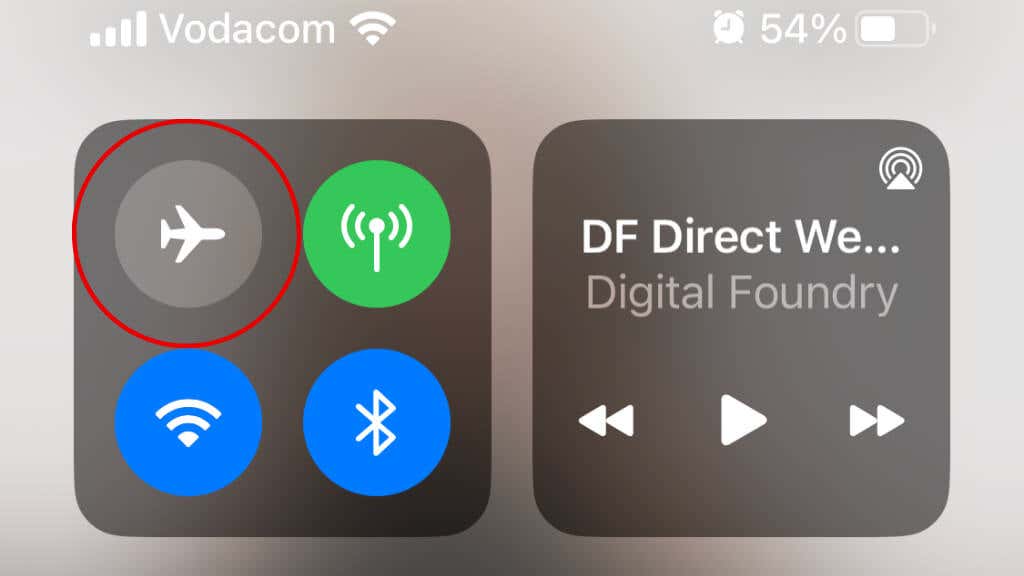
Di ponsel Android, geser bayangan aplikasi dari atas layar dan cari ikon Pesawatyang serupa.
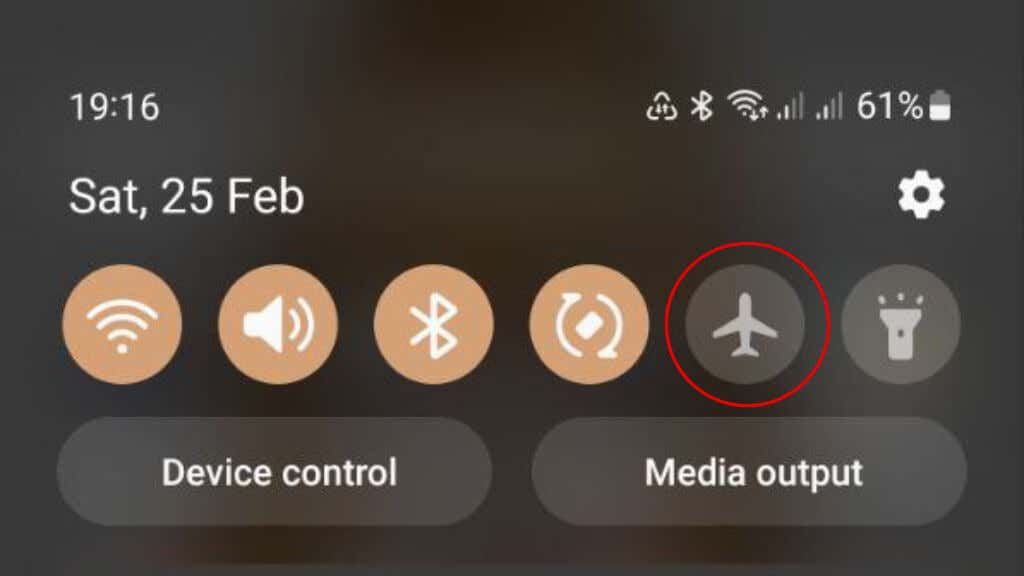
Ponsel Anda sekarang harus terhubung kembali ke menara seluler jaringan seluler terdekat; kali ini, mungkin menggunakan 5G, dengan asumsi itu adalah sinyal terkuat yang tersedia.
7. Mulai ulang Perangkat Anda
Perbaikan bagus lainnya jika Anda tahu 5G berfungsi dan mengalami masalah sementara adalah dengan melakukan boot ulang perangkat Anda. Seperti banyak masalah sementara lainnya pada ponsel cerdas, menekan tombol daya lama dapat mengatur ulang parameter tertentu ke pengaturan default yang benar. Memulai ulang biasanya dilakukan dengan cepat, jadi sebaiknya lakukan ini lebih cepat daripada terlambat untuk menghilangkan masalah sementara dari masalah sebenarnya.
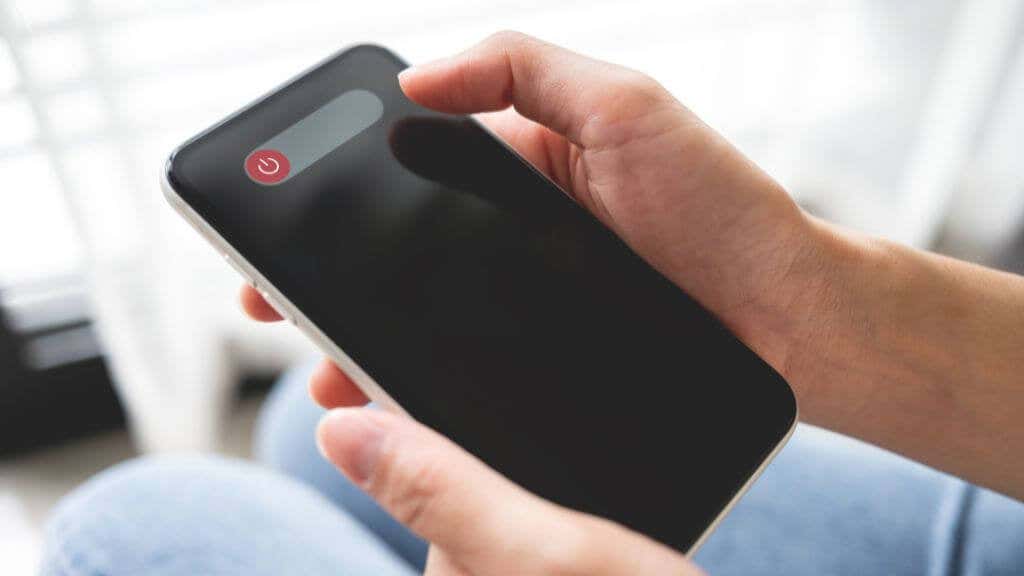
Tentu saja, jika Anda sering harus menghidupkan ulang ponsel agar 5G berfungsi, mungkin ada masalah mendasar yang umum, jadi Anda harus menyelesaikannya karena mematikan ponsel terus-menerus bukanlah hal yang ideal.
8. Instal Pembaruan Perangkat Lunak
Memperbarui versi iOS atau Android ponsel Anda ke versi terbaru merupakan saran yang hampir sama lazimnya dengan memulai ulang perangkat. Namun khususnya dalam konteks 5G, ini adalah hal yang bagus. Jika ada masalah terkait atau bug baru yang memengaruhi 5G, atau kekuatan sinyal antena seluler ponsel Anda, pembaruan dapat mengatasinya.
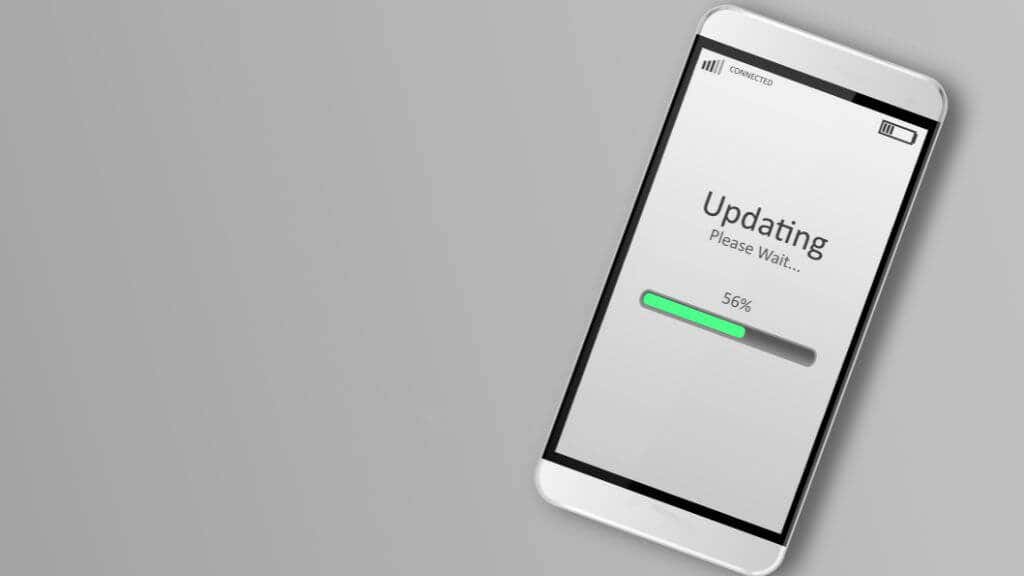
Jika pembaruan firmware tersedia, terutama jika Anda telah menundanya selama beberapa waktu, unduh dan instal pembaruan tersebut sebelum mencoba menggunakan 5G lagi.
9. Atur Ulang Pengaturan Jaringan Anda.
Ponsel cerdas memiliki beberapa perangkat koneksi jaringan di dalamnya, dan masing-masing memiliki pengaturan tersimpan yang penting untuk fungsinya. Jika setelan ponsel ini rusak atau salah, ada baiknya Anda menyetel ulang setelan tersebut.
IOS dan Android memungkinkan Anda mengatur ulang pengaturan jaringan tanpa menyentuh apa pun di ponsel. Jadi ini sepenuhnya aman untuk dilakukan. Namun, Anda harus memasukkan kembali kata sandi jaringan apa pun, seperti kata sandi router Wi-Fi, jadi jika Anda lupa, segarkan ingatan Anda sebelum melanjutkan.
Jika Anda harus memasukkan APN (Nama Titik Akses) secara manual saat menyiapkan sambungan data seluler, Anda mungkin harus melakukannya lagi. Hubungi penyedia layanan Anda jika Anda tidak dapat mengingat apa yang seharusnya dilakukan.
Pada iPhone, buka Aplikasi Pengaturan>Umum>Transfer atau Reset iPhone>Reset>Setel Ulang Setelan Jaringan.
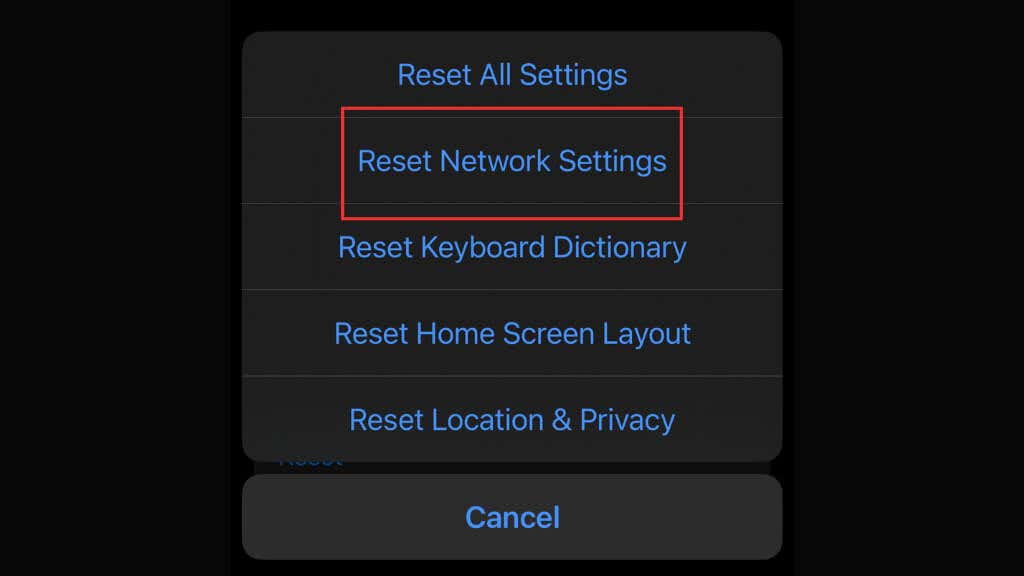
Anda harus memasukkan kode sandi untuk mengonfirmasi, namun setelah selesai, setelan jaringan Anda akan kembali ke keadaan awal.
Di Android, langkah sebenarnya bisa berbeda, namun jalur menu Android bawaan harus Setelan>Manajemen Umum>Setel Ulang>Setel ulang setelan jaringan.
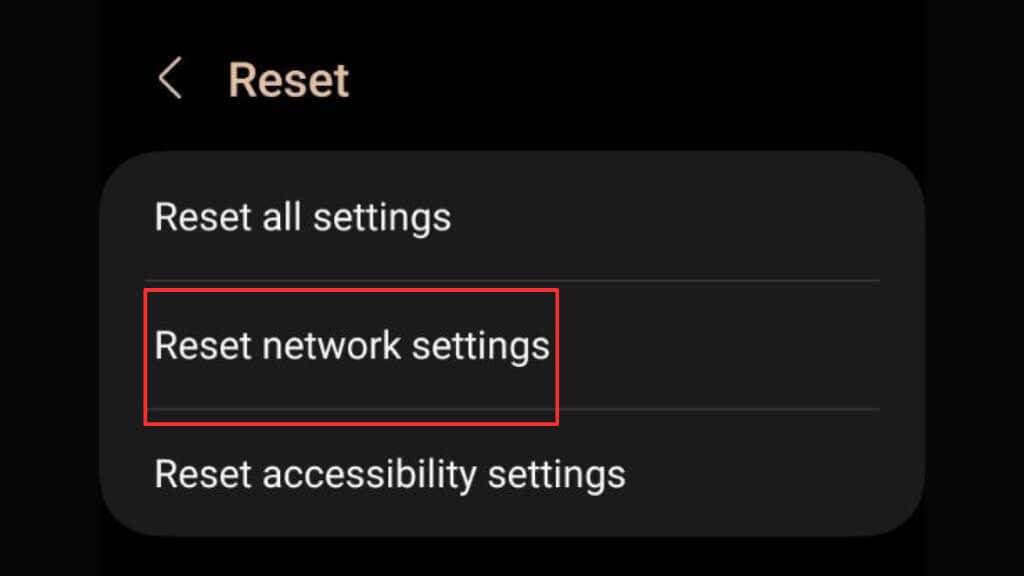
10. Nonaktifkan Mode Daya Rendah atau Mode Penghemat Baterai
Saat level baterai iPhone atau ponsel Android Anda turun di bawah ambang batas tertentu, ponsel akan beralih ke mode hemat daya untuk membantu Anda menghemat lebih banyak waktu dari beberapa poin persentase baterai terakhir. Ini adalah fitur penting untuk mencegah situasi di mana Anda tidak dapat melakukan panggilan darurat karena ponsel Anda mati.
Sayangnya, hal ini dilakukan dengan menonaktifkan fitur-fitur mewah namun boros daya, dimana 5G adalah contoh utamanya. Jadi salah satu alasan Anda mungkin tidak melihat konektivitas 5G adalah karena ponsel berusaha bertahan lama.
Jika ponsel Anda dalam mode hemat daya, Anda dapat menonaktifkannya secara manual agar semua fitur Anda berjalan dengan daya penuh, meskipun ini mungkin berarti baterai akan segera habis.
Untuk matikan Mode Daya Rendah di iPhone, buka Aplikasi Pengaturan>Bateraidan matikan Mode Daya Rendahjika saat ini aktif..
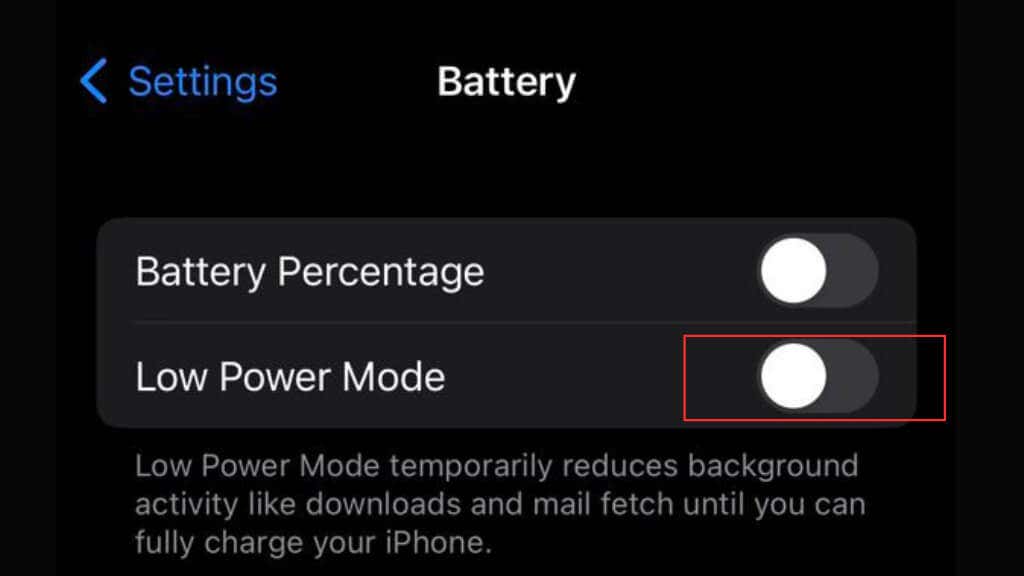
Beberapa perangkat Android mungkin mengaktifkan penghemat baterai secara otomatis. Meskipun tidak semua model menyebutnya hal yang sama dan jalur pasti untuk mencapainya akan berbeda dari satu model ke model lainnya. Biasanya, cara tercepat untuk mengakses tombol ini adalah dengan menggeser ke bawah dari tepi atas layar untuk menampilkan bayangan pengaturan cepat Android. Seharusnya ada semacam tombol penghemat daya di sini. Misalnya, di ponsel Samsung, ini disebut “Hemat daya”.
11. Reset Pabrik Ponsel Anda
Terkadang, satu-satunya cara agar ponsel Anda berfungsi normal adalah dengan melakukan reset pabrik. Kami tidak menyarankan melakukan reset pabrik secara tiba-tiba; harus jelas bahwa ada sesuatu yang salah secara sistematis dengan ponsel Anda dan tidak ada langkah pemecahan masalah lainnya yang berhasil.
Jika Anda sudah mencoba semuanya dan ponsel Anda masih tidak memberikan 5G seperti sebelumnya, maka reset pabrik adalah salah satu pilihan terakhir. Ingatlah untuk mencadangkan data penting apa pun, dan mentransfer pengautentikasi apa pun ke perangkat lain atau sebagai kode cadangan sebelum Anda menghapus ponsel Anda.
Untuk melakukan reset pabrik, lihat panduan kami tentang reset pabrik pada ponsel iPhone dan Android.
12. Hubungi Operator Anda
Jika tidak ada solusi di atas yang menyelesaikan masalah Anda, sekarang saatnya menghubungi operator Anda untuk mengetahui apakah mereka dapat melakukan sesuatu dari pihak mereka. Berikut adalah tautan layanan pelanggan untuk penyedia paling populer:
Jika Anda tidak membeli ponsel melalui operator, Anda mungkin harus menghubungi pengecer yang menjual ponsel tersebut kepada Anda, atau saluran layanan pelanggan produsen, jika masalahnya tidak terkait dengan sesuatu yang dapat dikontrol oleh operator tersebut.
.